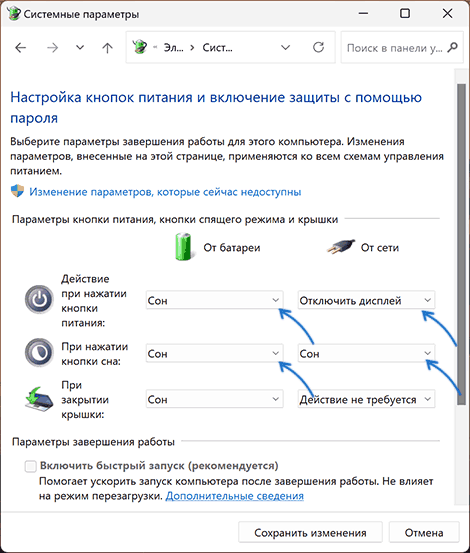Если вам регулярно требуется отключать монитор ПК или ноутбука, не выключая при этом сам компьютер, вы можете настроить выполнение этого действия с клавиатуры несколькими способами.
В этой простой инструкции подробно о способах выключить экран компьютера с помощью клавиш на клавиатуре в Windows 11 или Windows 10: первый из способов подойдет не для любого компьютера и пользователя, остальные — универсальные.
Переназначение кнопки питания или сна
Первый способ преимущественно для ноутбуков: если вы не используете кнопки питания на нём для завершения работы, либо при наличии отдельной кнопки спящего режима (либо сочетания Fn-клавиш для этого), вы можете сделать так, чтобы нажатие этой кнопки просто выключало экран.
Для этого достаточно выполнить следующие шаги:
- Откройте Панель управления — Электропитание, либо нажмите клавиши Win+R, введите powercfg.cpl и нажмите Enter.
- В панели слева выберите пункт «Действия кнопок питания».
- Назначьте опцию «Отключить дисплей» при нажатии кнопки питания или нажатии кнопки сна в нужном вам столбце.
- Примените сделанные вами настройки.
Готово, теперь при нажатии соответствующей кнопки будет просто выключаться экран. Для того, чтобы оно снова включился обычно достаточно нажать любую клавишу на клавиатуре.
BAT-файл выключения экрана
В удобном вам расположении (лучше не на рабочем столе) создайте файл .BAT со следующим кодом:
powershell (Add-Type '[DllImport(\"user32.dll\")]^public static extern int PostMessage(int hWnd, int hMsg, int wParam, int lParam);' -Name a -Pas)::PostMessage(-1,0x0112,0xF170,2)
После этого:
- Создайте ярлык этого файла (сделать это можно через пункт контекстного меню Отправить — Рабочий стол) — это потребуется для вызова по сочетанию клавиш.
- Откройте свойства ярлыка, на вкладке «Ярлык» выделите поле «Быстрый вызов», а затем нажмите сочетание клавиш, по нажатии которых экран должен выключиться.
- Примените сделанные настройки. При желании там же в свойствах ярлыка вы можете изменить значок на более подходящий.
Теперь, если нажать заданное на 2-м шаге сочетание клавиш, экран выключится и снова включится при нажатии любой клавиши на клавиатуре.
Утилита DisplayOff
Бесплатная утилита DisplayOff (или Display Power Off) при запуске без параметров просто выключает экран, но в ней доступны и другие действия при передаче параметров:
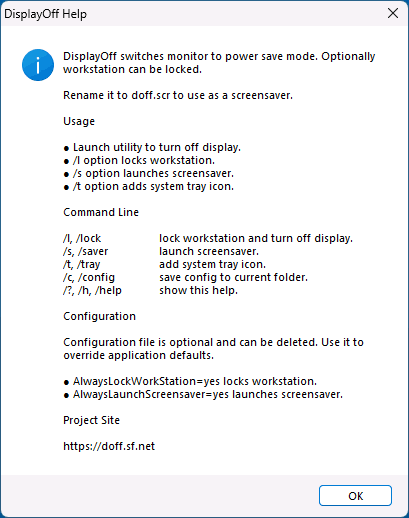
В контексте выключения монитора с клавиатуры шаги будут следующими:
- Скачайте утилиту Display Power Off Utility https://sourceforge.net/projects/doff/ к себе на компьютер.
- Создайте ярлык для этой утилиты.
- В свойствах ярлыка на вкладке «Ярлык» в поле «Быстрый вызов» задайте нужное сочетание клавиш (как это описано в предыдущем способе) и примените настройки.
Готово, теперь вы можете выключать экран нажав соответствующее сочетание клавиш на клавиатуре.
На близкие темы вас могут заинтересовать статьи:
- Как выключить или перевести компьютер в спящий режим с клавиатуры
- Как выключить или перезагрузить компьютер с клавиатуры
- Как отключить вывод из спящего режима мышью или клавиатурой
Порой у пользователя ПК или ноутбука возникает потребность в отключении экрана без обесточивания устройства. Рассказываем о том, какими способами это можно сделать в Windows 10 и 11.
Как отключить экран ноутбука с Windows 10 и Windows 11
Для начала поговорим о том, зачем вообще отключать дисплей. Причин тому несколько. Например, вам нужно, чтобы ноутбук выполнял фоновую задачу и не тратил заряд за счет активного экрана. Либо вы подключили устройство к внешнему дисплею, и необходимость в маленьком экране отпала.
Теперь рассмотрим несколько способов отключения экрана на ноутбуках под управлением Windows 10 и 11.
Как отключить экран с помощью клавиши или комбинации клавиш

Источник: CQ / Ноутбук ASUS
Это наиболее простой и быстрый способ. Работает на большинстве моделей ноутбуков. Вот, что нужно сделать:
- Найдите на клавиатуре ноутбука клавишу Fn;
- В сети поищите, какое сочетание отвечает за отключение монитора для вашего ноутбука;
- Например, у ACER для этого используется Fn+6;
- А у современных ноутбуков ASUS достаточно однократно нажать на кнопку включения/выключения.
Как отключить дисплей ноутбука при простое
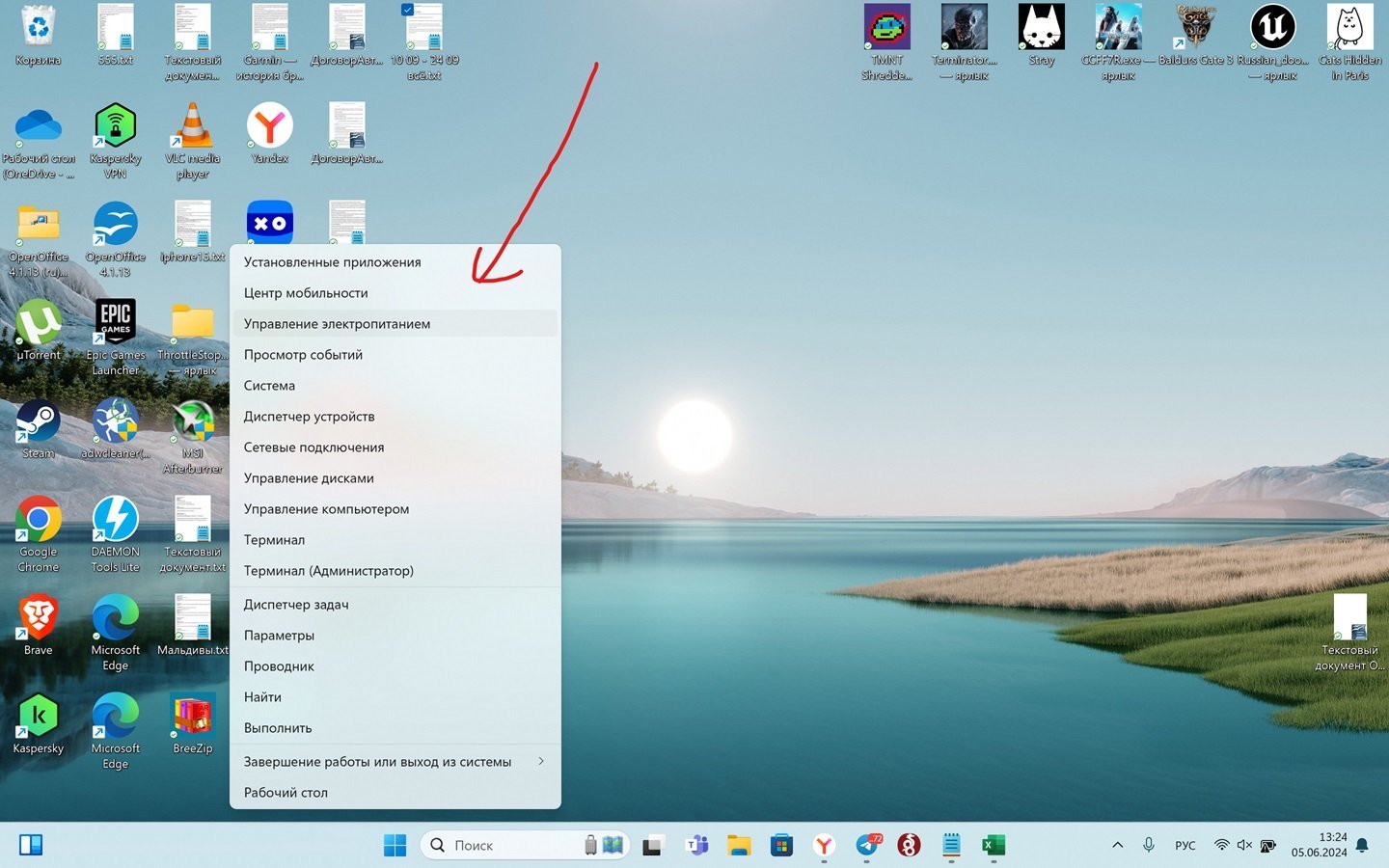
Источник: CQ / Настройки Windows
В Windows 10 и Windows 11 это делается так:
- Нажмите на «Пуск» в нижнем углу экрана правой кнопкой мыши;
- Затем выберите «Управление электропитанием»;
- Далее в разделе «Экран и спящий режим» выберите время простоя, после которого экран гаснет.
Отдельно выбирается для разных режимов работы ноутбука: при подключении к сети или при работе от батареи.
Как выключить экран ноутбука при подключении к ТВ по HDMI
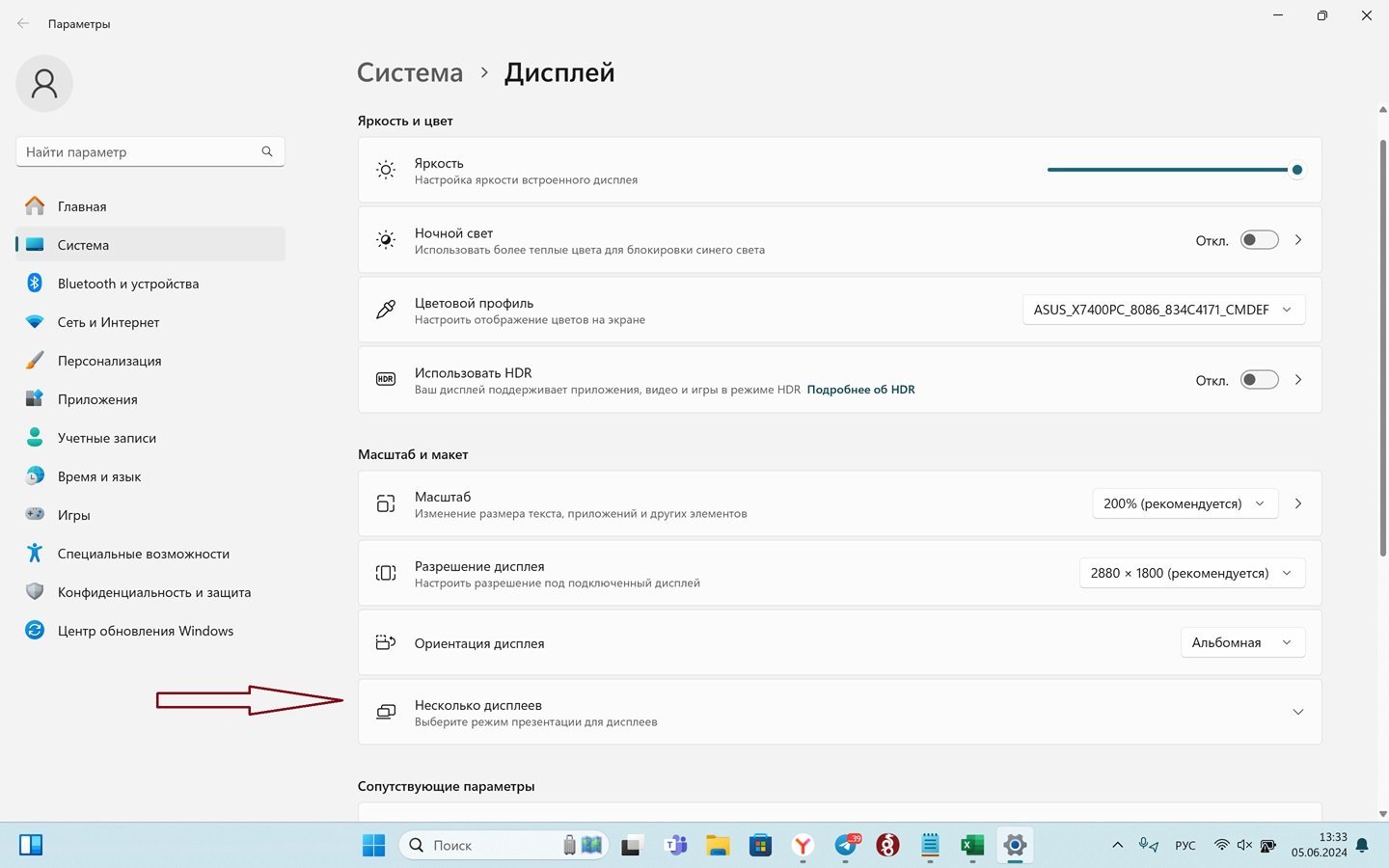
Источник: CQ / Настройки Windows
В Windows 10 и Windows 11 для отключения дисплея ноутбука при подключении по HDMI надо:
- Кликните правой кнопкой мыши по рабочему столу;
- Нажмите на «Параметры экрана»;
- Спуститесь вниз и нажмите на «Несколько дисплеев»;
- Увидите список с режимами работы двух мониторов;
- Выберите «Показать только на 2».
В этом случае картинка будет отображаться только на втором телевизоре, который подключен по HDMI.
Как выключить экран ноутбука при подключении к ТВ по HDMI на Windows 11
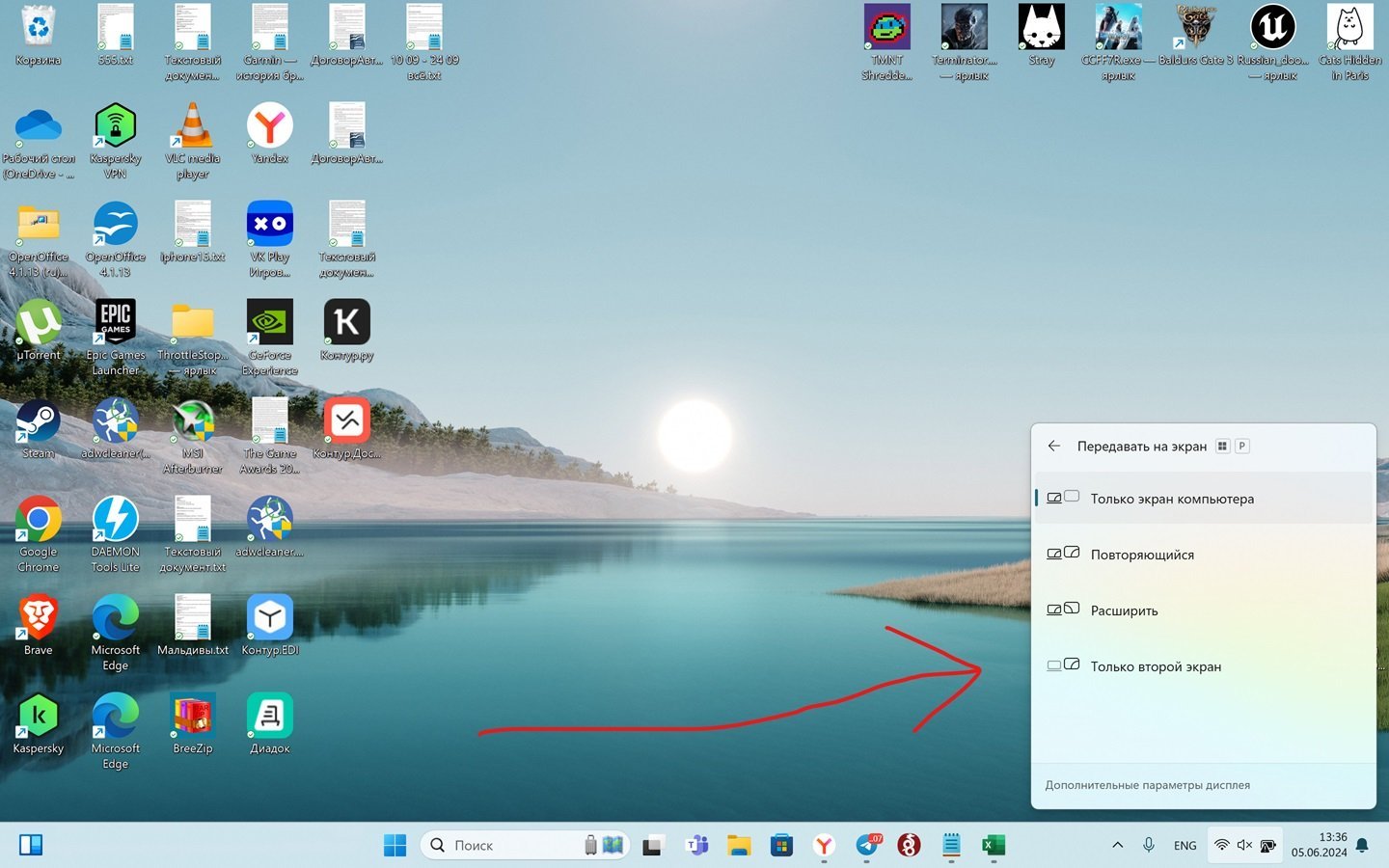
Источник: CQ / Настройки Windows
В Windows 11 есть еще один простой способ выключения монитора при подключении к ТВ. Надо сделать так:
- Используйте сочетание клавиш Fn+F8 (на разных ноутбуках могут быть отличия);
- Увидите окно с опциями: «Только экран компьютера», «Повторяющийся», «Расширить» и «Только второй экран».
- Выберите последнее.
Как изменить время отключения экрана на ноутбуке с Windows 10 и Windows 11
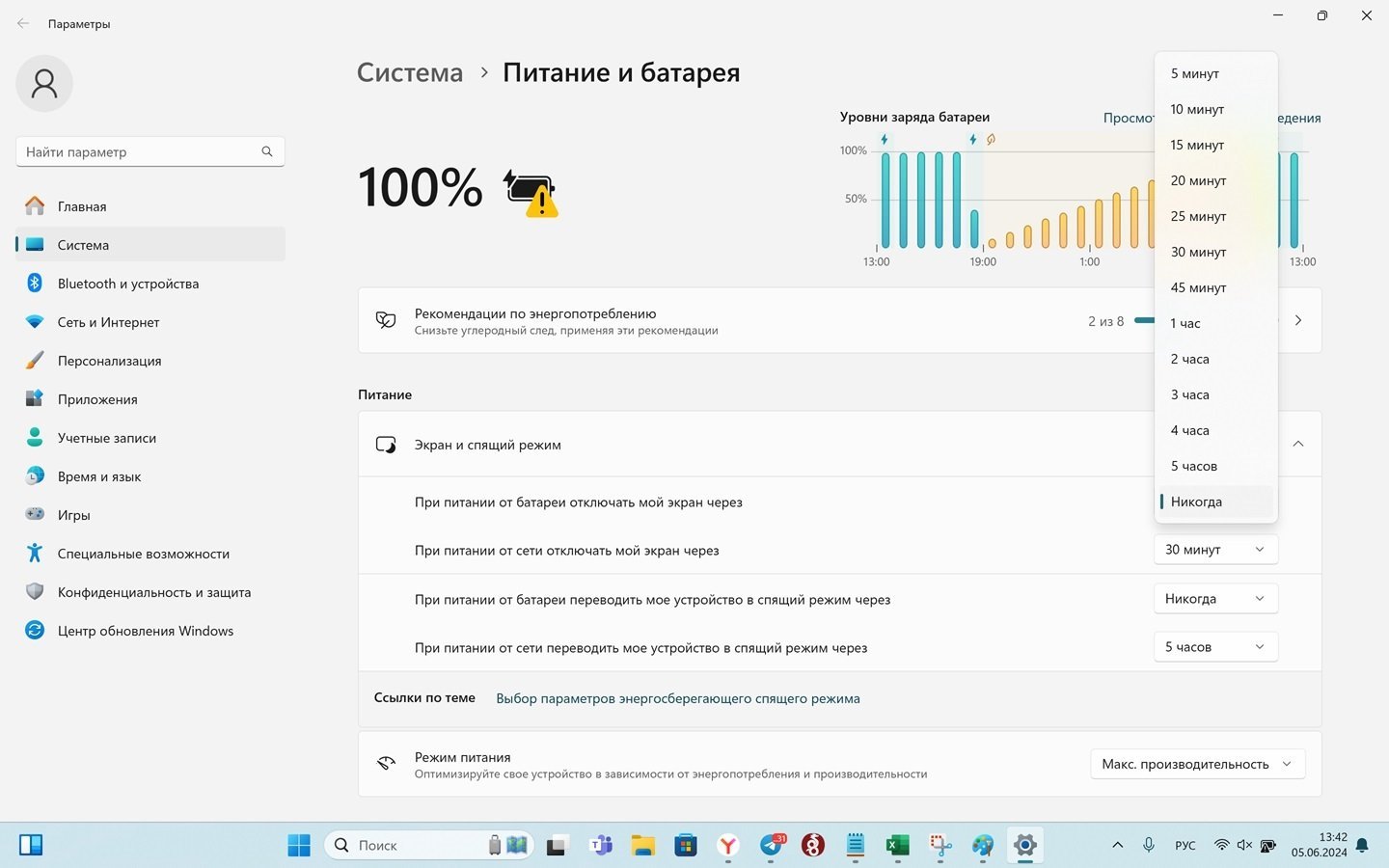
Источник: CQ / Настройки Windows
Для этого:
- Нажмите правой кнопкой мыши на «Пуск» внизу экрана;
- Затем перейдите в «Управление электропитанием»;
- После нажмите на «Экран и спящий режим»;
- Выберите раздел «При питании от батареи отключать мой экран через» или «При питании от сети отключать мой экран через»;
- Выберите время, через которое произойдет отключение (от 5 минут до 5 часов или вовсе «Никогда»).
Изменить время отключения экрана на ноутбуке в Windows 10 и Windows 11 можно также через «Панель управления».
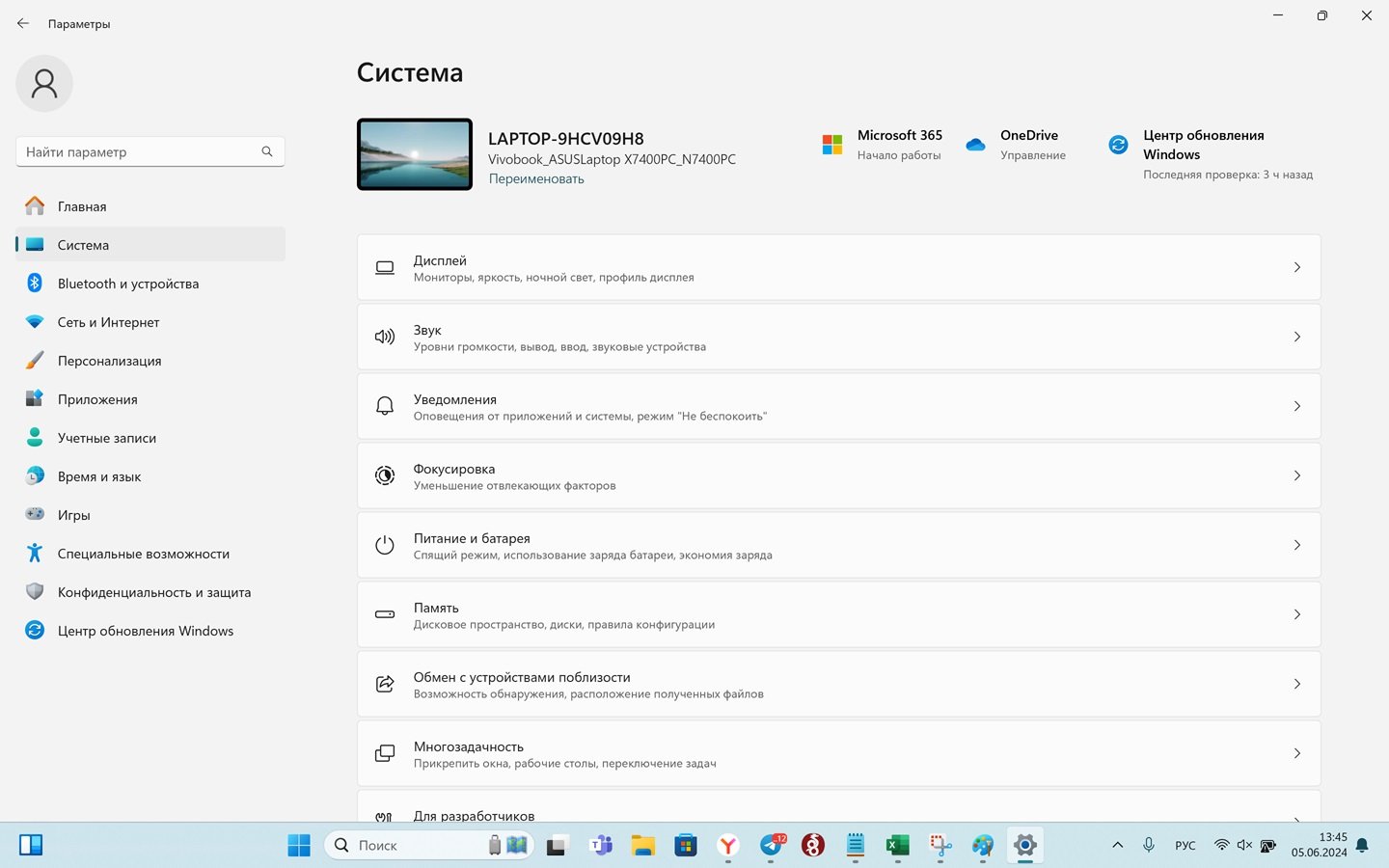
Источник: CQ / Настройки Windows
Для этого:
- Нажмите «Пуск» левой кнопкой мыши;
- Затем выберите «Параметры»;
- После перейдите в раздел «Система»;
- Нажмите на «Питание и батарея»;
- Нажмите на «Экран и спящий режим»;
- Выберите раздел «При питании от батареи отключать мой экран через» или «При питании от сети отключать мой экран через»;
- Выберете время, через которое произойдет отключение (от 5 минут до 5 часов).
Как отключить экран ПК с Windows 10 и Windows 11
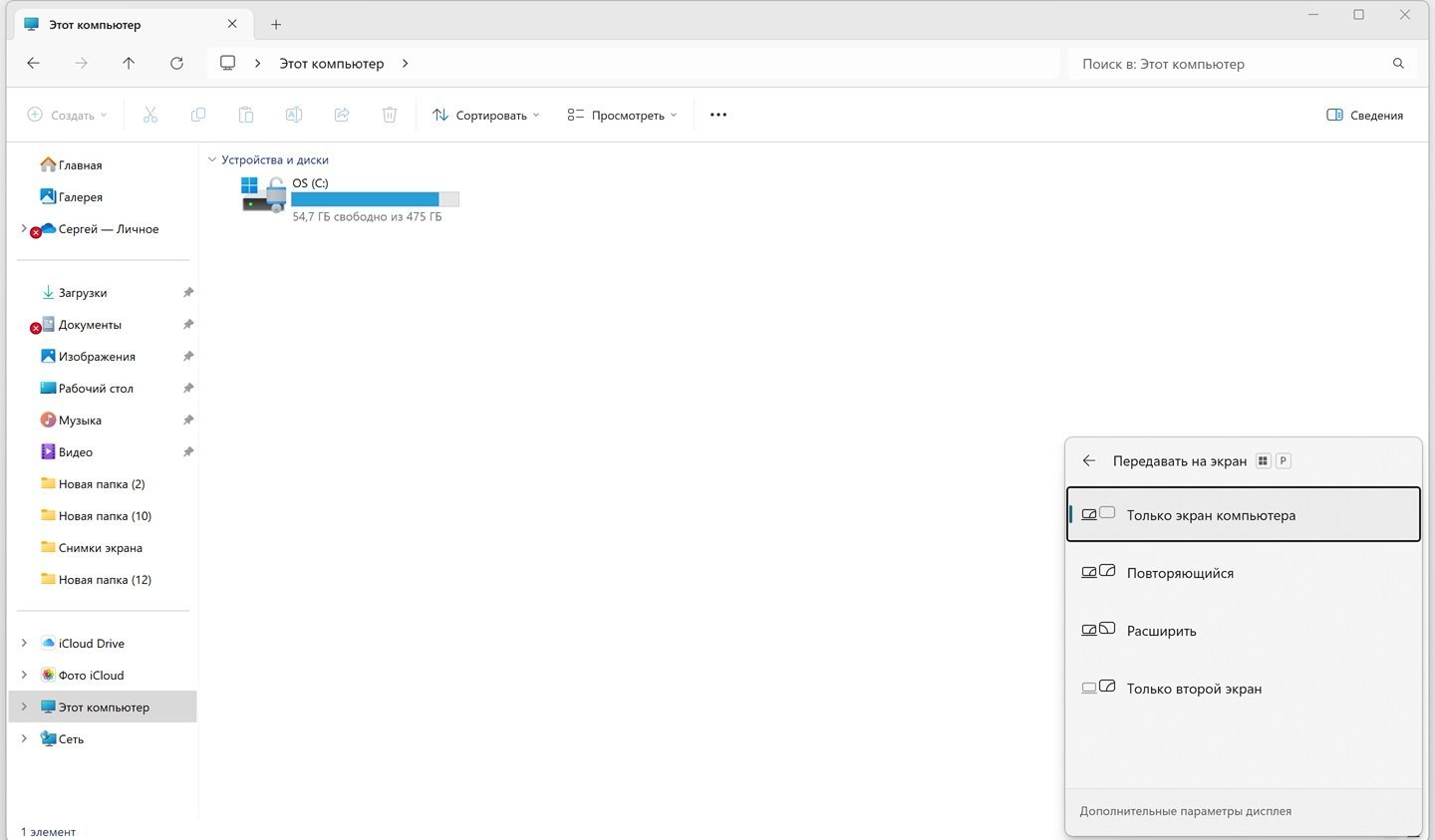
Источник: CQ / Настройки Windows
С монитором или телевизором все просто — достаточно отключить питание экрана. Впрочем, альтернативных способов тоже хватает. К примеру, по аналогии с ноутбуком можно использовать сочетание клавиш:
- Нажмите клавиши Windows+P;
- Выберите экран, который нужно отключить в меню, а какой оставить.
Как отключить монитор ПК при простое
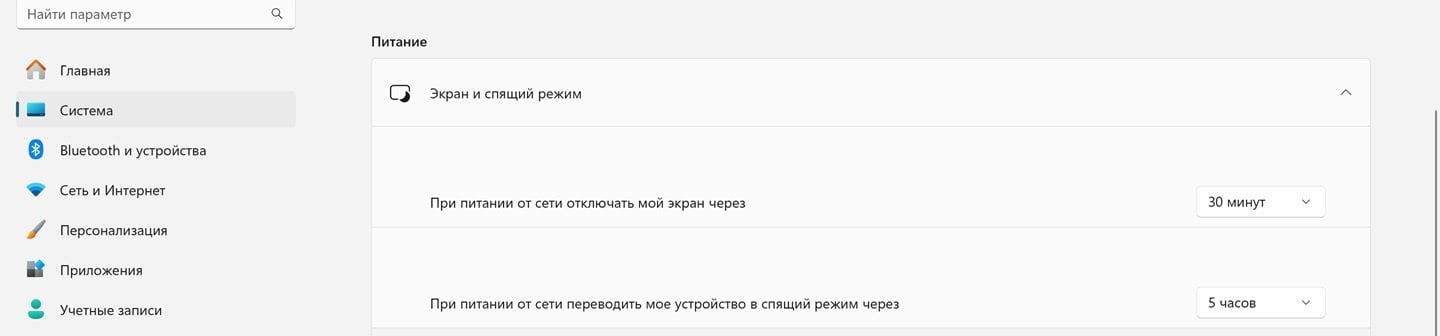
Источник: CQ / Настройки Windows
В Windows 10 и Windows 11 нужно:
- Нажмите на «Пуск» в нижнем углу экрана правой кнопкой мыши;
- Выберите «Управление электропитанием»;
- В разделе «Экран и спящий режим» выберите время простоя, после которого экран гаснет.
Попасть в этот раздел можно и по другому, через «Панель управления»:
- Нажмите на «Пуск» левой кнопкой мыши внизу экрана;
- Выберите «Параметры»;
- В разделе «Система» нажмите на «Питание»;
- Нажмите на «Экран и спящий режим»;
- Выберите «Отключать мой экран через»;
- Выберите время, через которое произойдет отключение (от 5 минут до 5 часов).
Заглавное фото: ASUS
Sign in to your MUO account

For better or for worse, we no longer live in 1999. As such, most of our monitors don’t have their own power buttons anymore.
But don’t worry, it is still possible to turn off your laptop screen. Perhaps more astonishingly, there are multiple ways to achieve this—seven ways, in fact. Keep reading to learn how to turn off a laptop screen.
1. Close the Lid
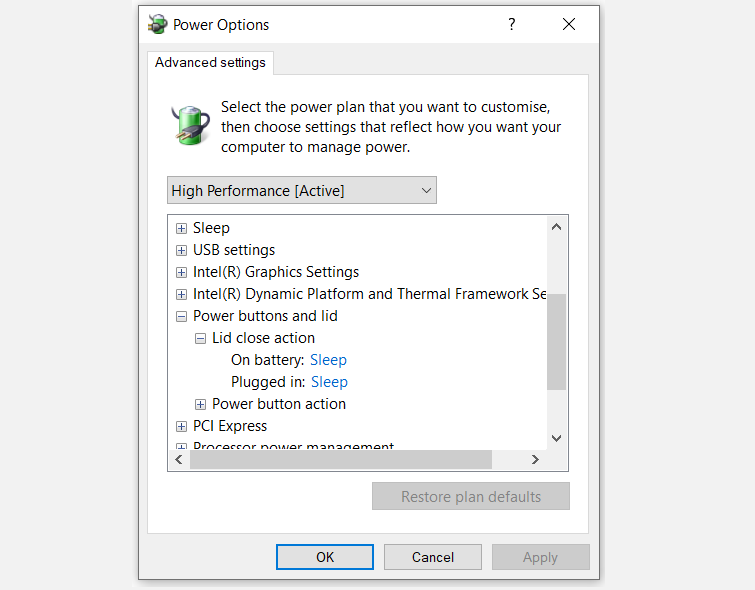
You can adjust your machine’s power settings so that when you close the lid, only your screen is turned off and nothing else.
Head to Settings > System > Power and Sleep > Additional Power Settings. Click on Change plan settings for the plan you’re using, then go to Change advanced settings > Power buttons and lid > Lid close actions.
2. Use a Script File
Grab a copy of the Turn Off Screen script file and put it on your desktop or in another easy-to-access place. Double click the file, and the screen will go off.
Download: Turn Off-Screen
3. Turn Off Monitor
Turn Off Monitor is an EXE application with one function: turning off your screen. The app is portable, so you won’t need to install it on your computer.
Download: Turn Off Monitor
4. Use DisplayOff
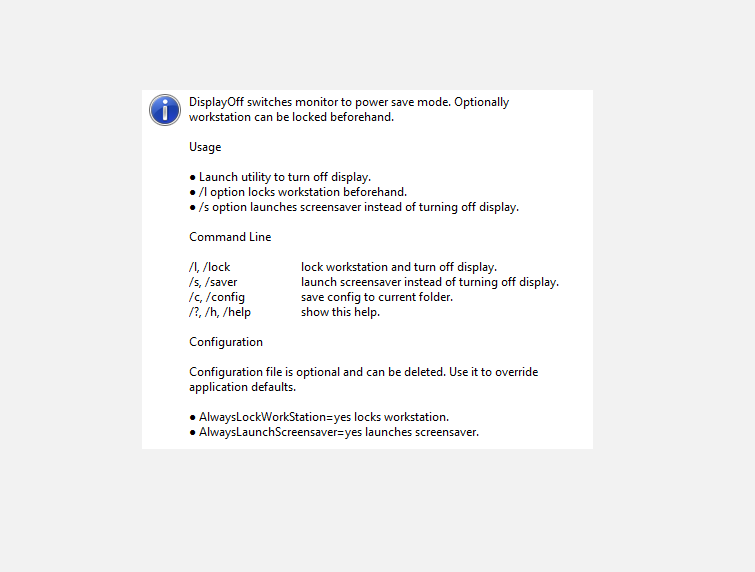
If Turn Off Monitor didn’t work for you, try DisplayOff instead. The functionality is exactly the same; even the user interface is almost identical.
Download: DisplayOff
5. Monitor Energy Saver
Monitor Energy Saver is yet another standalone program. As the name suggests, it has slightly more functionality than Turn Off Monitor and DisplayOff; it can also suspend running apps and update chat statuses to «Away.»
Download: Monitor Energy Saver
6. Dark
Yes, you guessed it. Dark is another third-party app with one purpose. Just double-click the EXE file and your screen will power down.
Download: Dark
7. BlackTop
Ah, something a bit different. Instead of being a clickable EXE file, BlackTop gives you a keyboard shortcut to turn off the display. You need to press Ctrl + Alt + B.
Download: BlackTop
To learn more about the quickest ways to turn off your screen in Windows, check out the article linked below.
How can I turn off my screen without locking my computer? How can I turn off my monitor without locking my laptop? We all know the importance of a battery in a laptop. Every small percentage of battery is crucial for a Windows 10 laptop. If you want to turn off Windows 10 laptop screen or display quickly without putting the laptop into sleep mode or closing the laptop’s lid, this gearupwindows article will help you. This post is specially dedicated to turning off laptop monitors and saving battery life. This post will introduce some freeware that helps quickly turn off Windows 10 laptop screens or displays.
We all know that Desktop computers come with a dedicated button to turn off or on the monitor. The dedicated switch on the monitor helps saving a lot of power as the display is the most power-consuming computer component. Like desktop computers, a few laptops also offer a dedicated button to turn off the display. However, if there is no dedicated button for turn on or turn off the screen on your laptop, you can use any freeware application from this post.
Hundreds of freeware apps available to turn off the laptop screen. Here is the list of free and working tools to turn off the monitor:-
- Using power button
- Via Turn off Monitor
- Using DisplayOff
- Through Monitor Energy Saver
- Using Dark
- Through BlackTop
- With ScreenOff
- By creating a shortcut
How to Turn Off Windows 10 Laptop Monitor?
With the default settings of Windows 10, when you press the power button on your laptop, it shuts down your PC. However, there is a workaround through which you can configure Windows 10 to turn off the laptop screen (without putting it into sleep mode) when you press the power button. To do so, perform the following steps:-
Step 1. Open the Settings app.
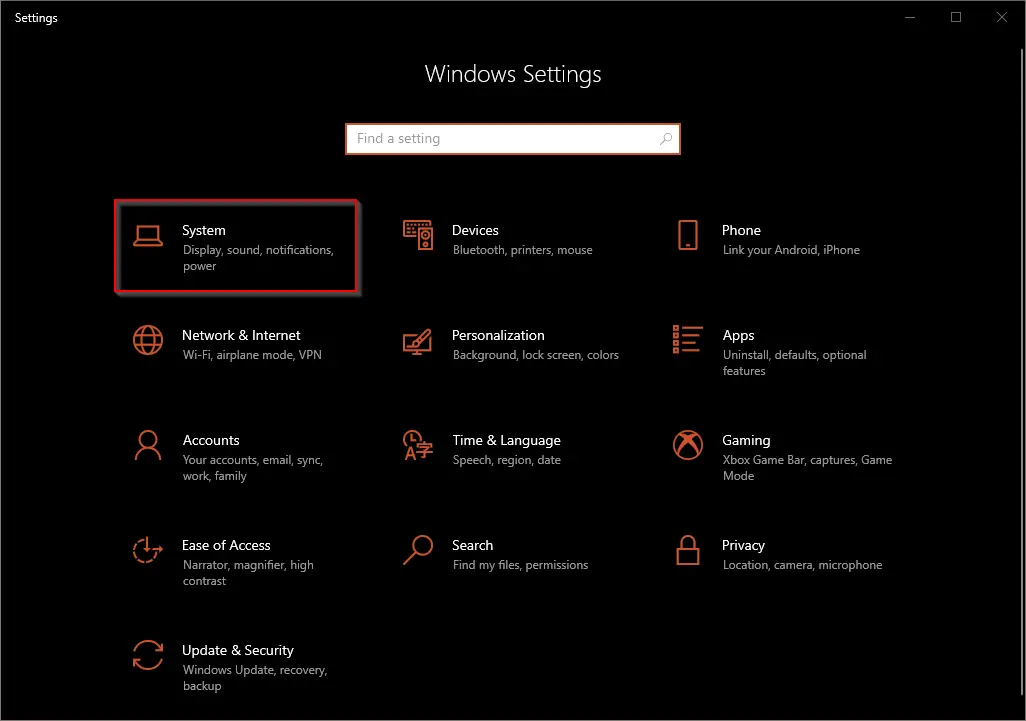
Step 2. Click the System category in the Settings window.
Step 3. Under the System, select the Power & sleep.
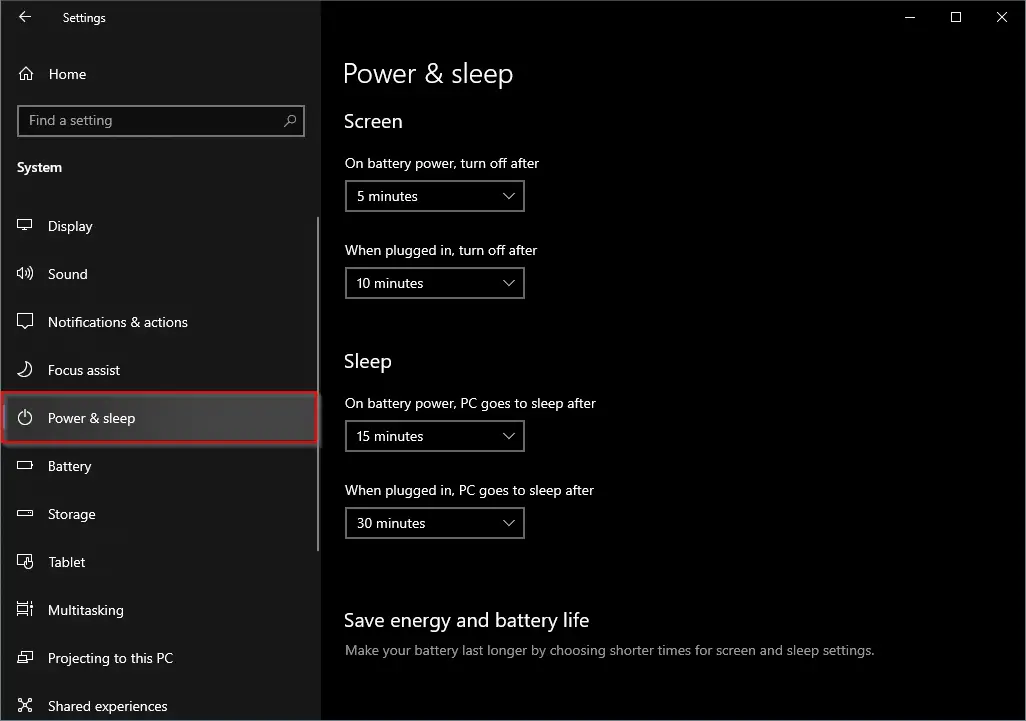
Step 4. On the right side pane of Power & sleep, scroll down to see the link Additional power settings under Related settings section.
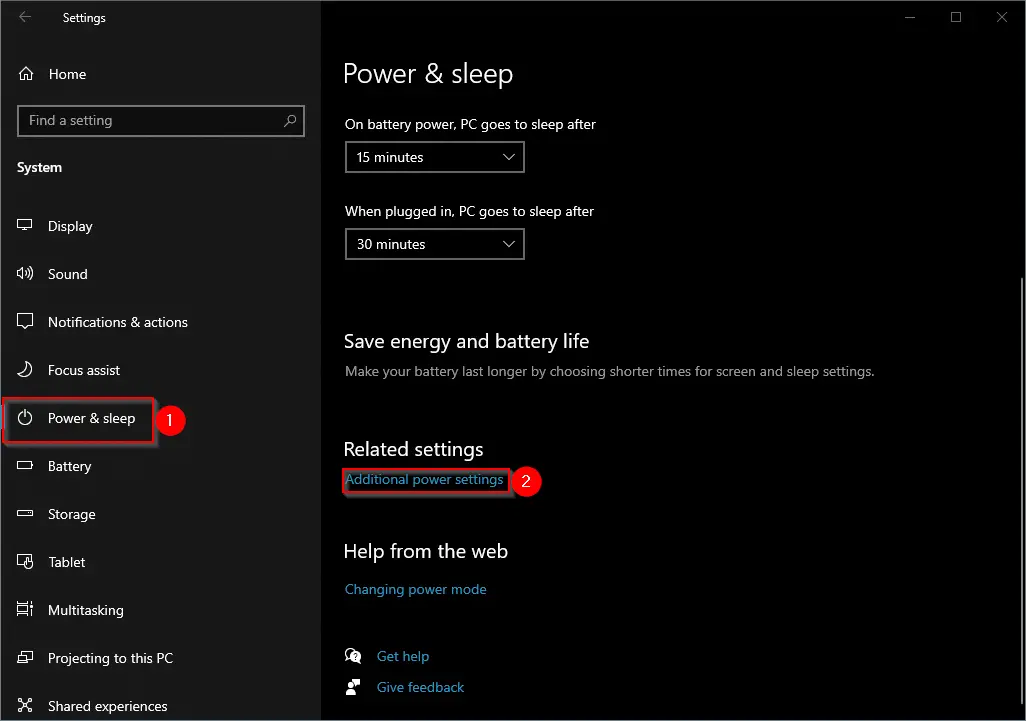
Step 5. In the Power Options window that opens, click the link “Choose what the power buttons do” link in the left side pane.
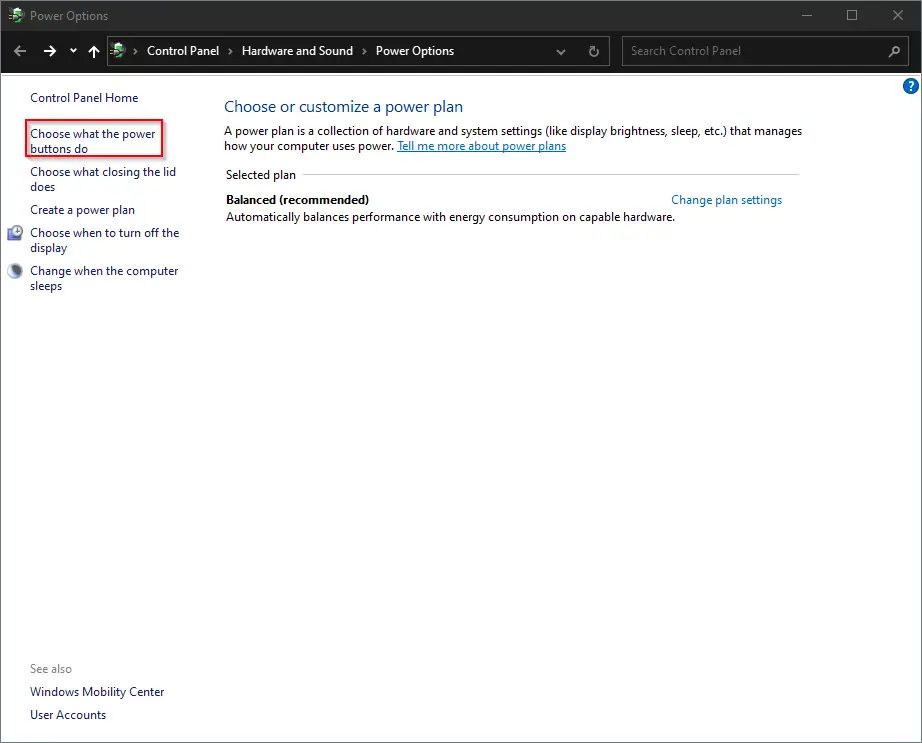
Step 6. In the Power and sleep buttons and lid settings section, select Turn off the display for both “On battery” and “Plugged in” next to “When I press the power button.”
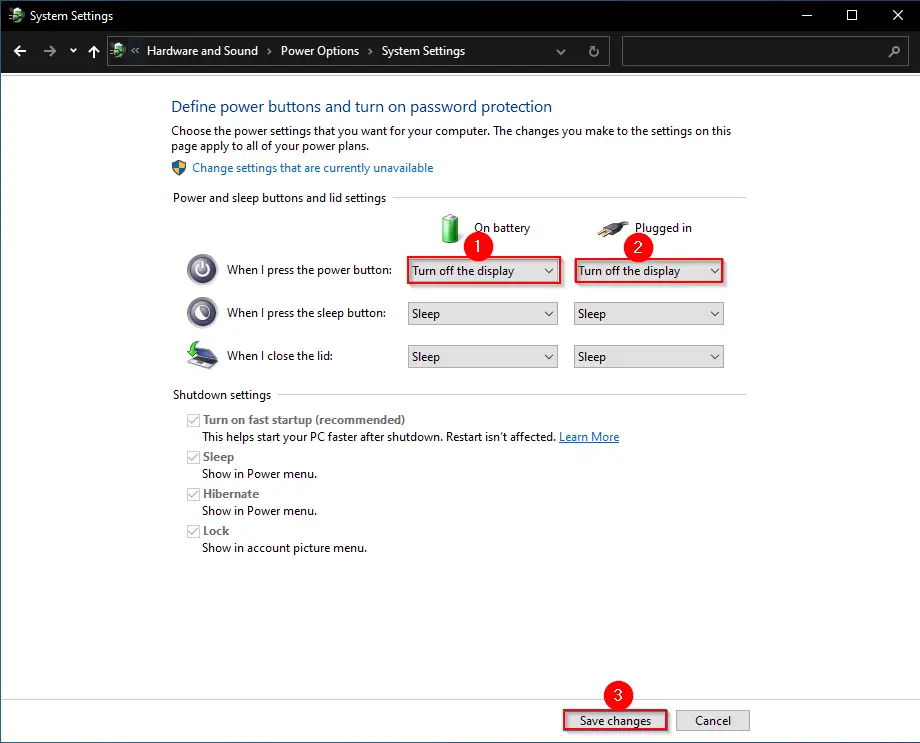
Step 7. Finally, click the “Save changes” button to store the settings.
Once you complete the above steps, whenever you want to turn off the laptop display, simply press the power button on the laptop once. To turn on the display, press the power button once again.
If you would like to force shut down or turn off your laptop, press and hold the power button for a few seconds until your PC is turned off.
How to Turn Off Windows 10 Laptop Screen with Turn off Monitor?
Turn Off Monitor is a small and free program that turns off laptop display with just a double click. This is portable software and does not require installation. For easy access, drag this application to the Windows 10 Taskbar so that you can turn off the display with a single click on its icon. The application has no user interface or settings. Simply run the program to turn off the screen. To wake up the monitor, just move the mouse or press any key from the keyboard.
You can download the Turn off Monitor from here.
How to Turn Off Windows 10 Laptop Screen using DisplayOff?
DisplayOff is another free utility designed to help you turn off a laptop screen with ease. Similar to Turn off Monitor, this application also does not offer any user interface or settings. Just run the software to turn off the display of the screen. To recall the monitor, move your cursor your press any key from the keyboard.
You can download the DisplayOff free utility from here.
How to Turn Off Windows 10 Laptop Screen using Monitor Energy Saver?
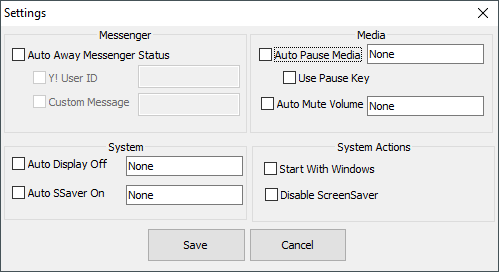
The MonitorES (Monitor Energy Saver) is a tiny and free tool to turn off your PC’s screen when you lock your workstation. In addition to turning off the screen display, the MonitorES program can automatically pause all running applications and disable the screensaver.
You can download Monitor Energy Saver portable application from here.
How to Turn Off Windows 10 Laptop Screen with Dark?
Dark is another free and small program that turns off laptop screens in a jiffy or short time. After installing the Dark on Windows 10, it creates a shortcut icon on your desktop. Double-click on the dark desktop shortcut file on the desktop to launch the program and move it to the system tray.

To turn off the screen, simply double-click on Dark’s icon in the system tray. To wake your PC monitor, move the mouse or press a key from the keyboard.
How to Turn Off Windows 10 Laptop Screen using BlackTop?
BlackTop is another free and small utility that helps you turn off the monitor with a keyboard shortcut. When running, the program sits in the system tray. To turn off the screen, you just need to use Ctrl + Alt + B hotkey. To wake up the monitor display, move the mouse or click any key from the keyboard.
You can download BlackTop from here.
How to Turn Off Windows 10 Laptop Screen using ScreenOff?
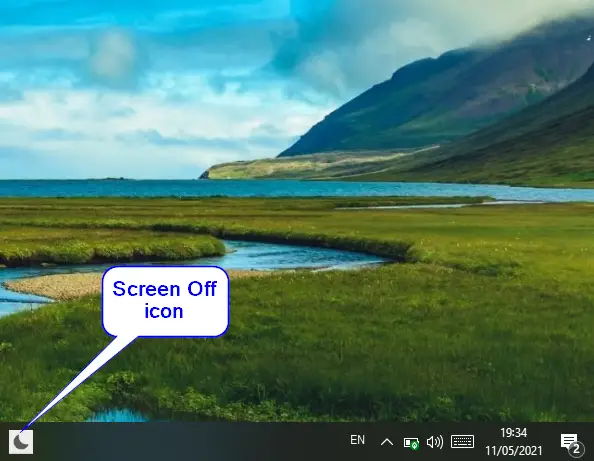
ScreenOff is another freeware app that lets you turn off your Windows laptop monitor screen with a single click without putting it to Sleep. It is a portable tool, and there is no installation required. Simply download and run this utility to turn off the monitor screen. For easy access, you can drag it to Windows Taskbar. By clicking on its icon on the Taskbar, you can turn off the monitor.
How to Turn Off Windows 10 Laptop Monitor using a shortcut?
If you would like to create your own shortcut to turn off a laptop monitor, refer to our complete guide on turning off Monitor Display in Windows 10/8/7 using a shortcut.
Отключить дисплей на настольном компьютере легко, но как вы это сделаете на ноутбуке? Все ноутбуки оснащены функциональными клавишами для изменения яркости экрана, но вы не можете использовать их для отключения экрана.
Почему иногда необходимо просто отключить экран, а не выключать или переводить в спящий режим ноутбук? Когда батарея вашего ноутбука разряжена, вы можете отключить дисплей ноутбука при выполнении некоторых операций (при загрузке или копировании файлов), чтобы продлить время работы от батареи, так как экран потребляет значительное количество энергии аккумулятора. Но как выключить экран ноутбука?
Существует множество утилит позволяющих пользователям ноутбуков отключать экран. Но зачем использовать дополнительное программное обеспечение, когда это возможно, и без него.
Вероятно, вы знаете, что Windows 10 (и более ранние версии) позволяют вам настроить действия для кнопки питания, чтобы выполнить завершение работы, перейти в спящий режим или режим гибернации. Что вы, вероятно, не знаете, так это то, что вы также можете настроить кнопку питания для Отключения дисплея. Это означает, что вы можете отключить экран ноутбука, нажав кнопку питания на ноутбуке. Это имеет смысл.
Как добавить функцию «Отключить дисплей» в контекстное меню рабочего стола Windows 10
Если вы хотите добавить параметр «Отключить Дисплей» в контекстное меню рабочего стола. Нет, не переход в режим сна, будет выключен только экран, клавиатура и мышь, запущенные процессы и программы будут работать в обычном режиме.
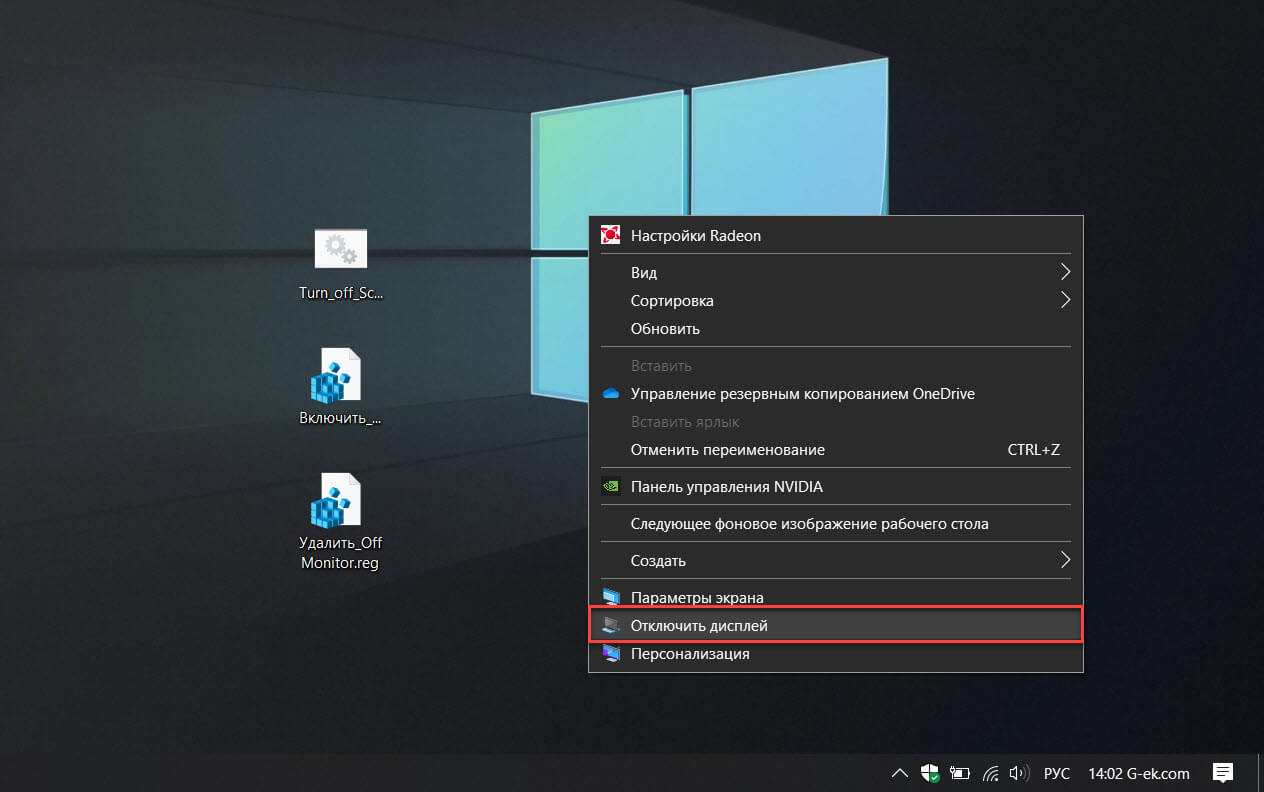
Этапы реализации: (Готовый reg файл с установкой в один клик в конце способа).
Шаг 1: Откройте редактор реестра и перейдите:
HKEY_CLASSES_ROOT\DesktopBackground\Shell
Шаг 2: Кликните правой кнопкой мыши на папку shell и выберите «Создать» → «Раздел» и назовите его: OffMonitor.
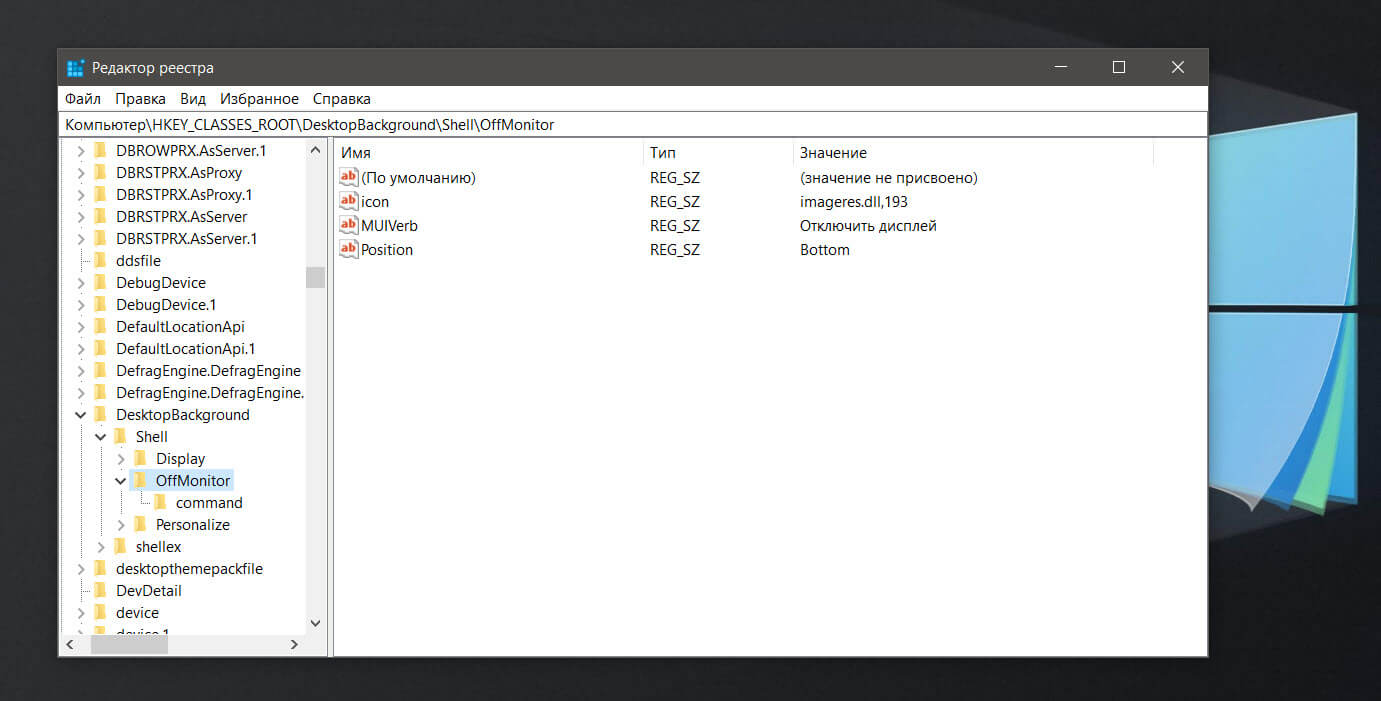
Шаг 3: Создайте в правой части созданного раздела «OffMonitor» — три новых строковых параметра: «MUIVerb», «icon», «Position».
Шаг 4: Заполните значения для новых строковых параметров:
- MUIVerb: Отключить дисплей
- Icon: imageres.dll,193
- Position: Bottom
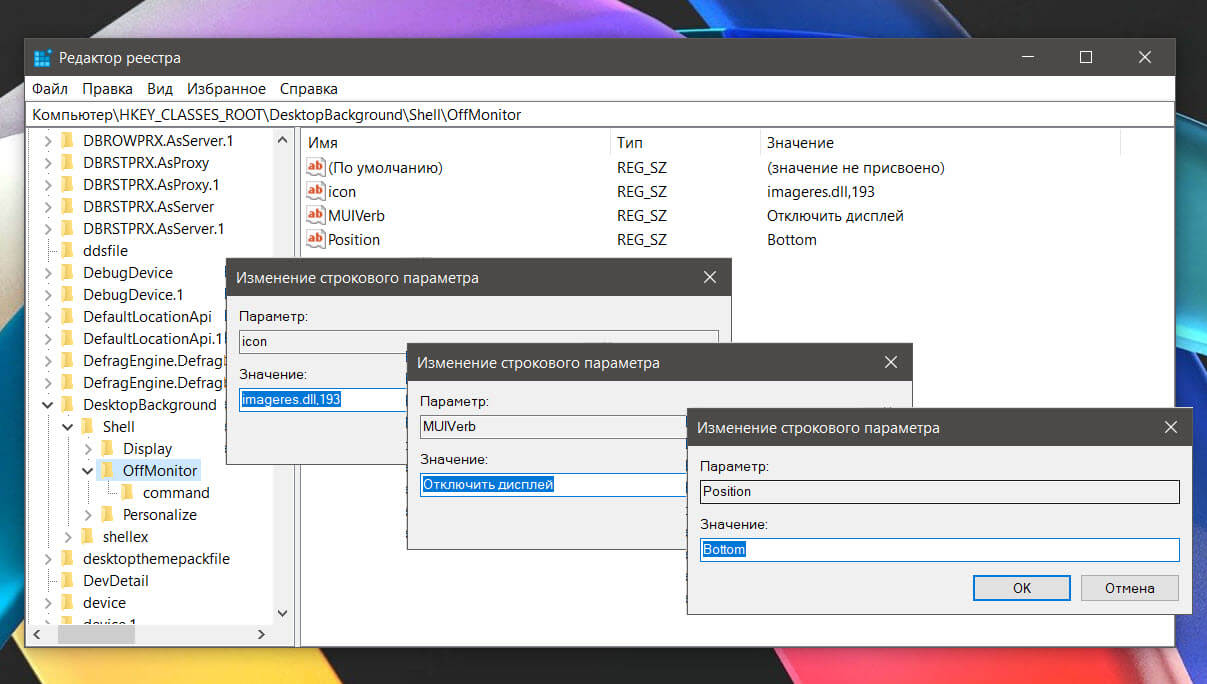
Шаг 5: Снова кликните правой кнопкой мыши раздел «OffMonitor», выберите в контекстном меню «Создать» → «Раздел» и назовите его: command
Шаг 6: В правой части вновь созданного элемента «command» вы найдете строковой параметр (по умолчанию) скопируйте и вставьте в строку «Значение» следующее:
PowerShell -windowstyle hidden -command "C:\Turn_off_Screen.bat"
Это путь к bat файлу который будет выключать монитор ноутбука.
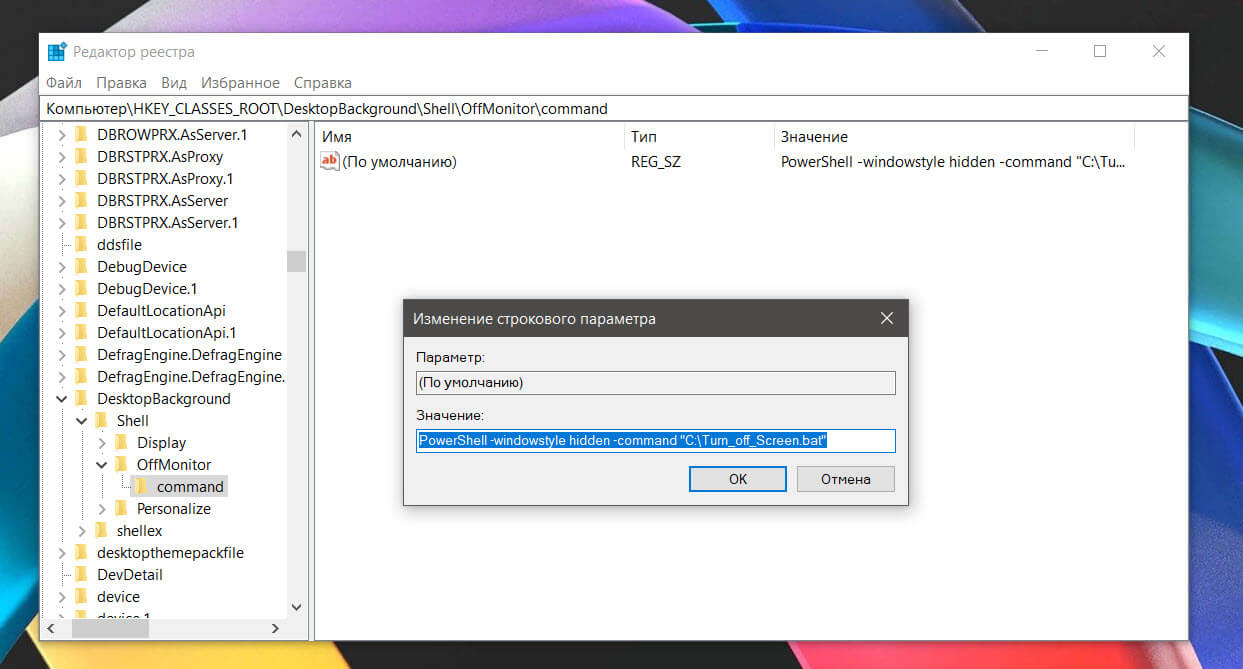
Шаг 7: Откройте текстовый редактор «Блокнот» и скопируйте и вставьте в него команду:
powershell (Add-Type '[DllImport(\"user32.dll\")]^public static extern int SendMessage(int hWnd, int hMsg, int wParam, int lParam);' -Name a -Pas)::SendMessage(-1,0x0112,0xF170,2)
Шаг 8: Сохраните файл как «Turn_off_Screen.bat» и переместите его в корневую директорию диска C:
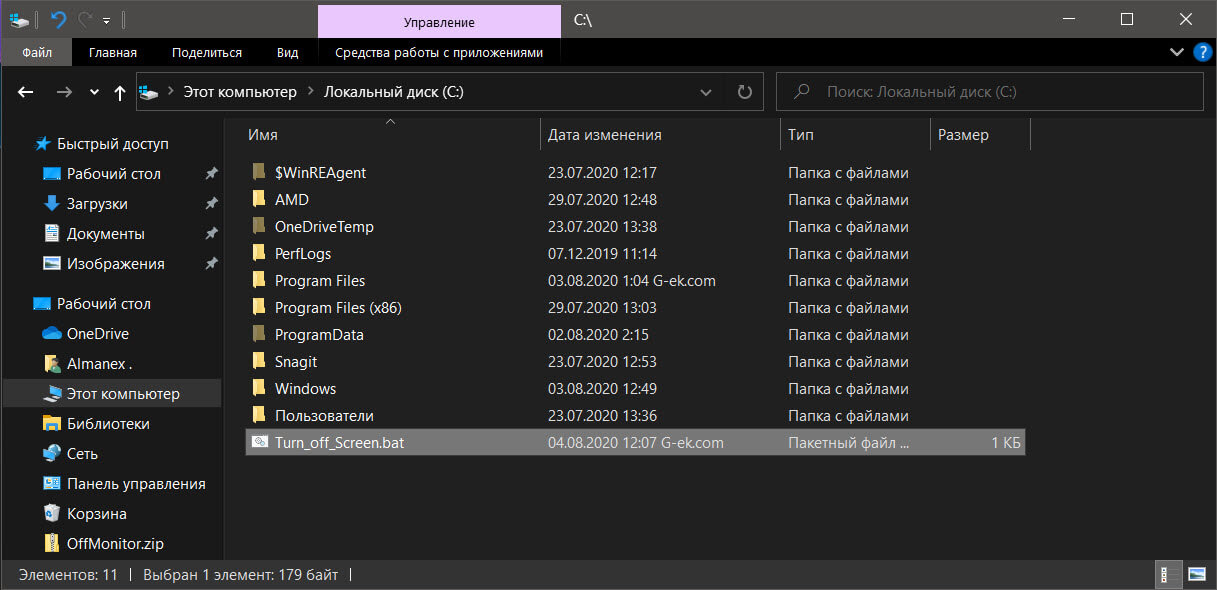
Шаг 9: Перезагрузите компьютер! Кликните правой кнопкой мыши на пустое место рабочего стола, чтобы открыть контекстное меню в котором будет элемент «Отключить дисплей». Нажмите на него и ваш монитор будет немедленно отключен.
Чтобы сэкономить ваше время вы можете загрузить готовые reg и bat файлы, файл отката присутствует. Все!
Отключить дисплей ноутбука с помощью кнопки питания.
В этом способе мы рассмотрим, как использовать кнопку питания, чтобы выключить экран ноутбука.
Шаг 1: кликните правой кнопкой мыши на значок аккумулятора на панели задач и выберите «Электропитание». Если значок аккумулятора не отображается, обратитесь к нашему руководству: Значок аккумулятора отсутствует на панели задач
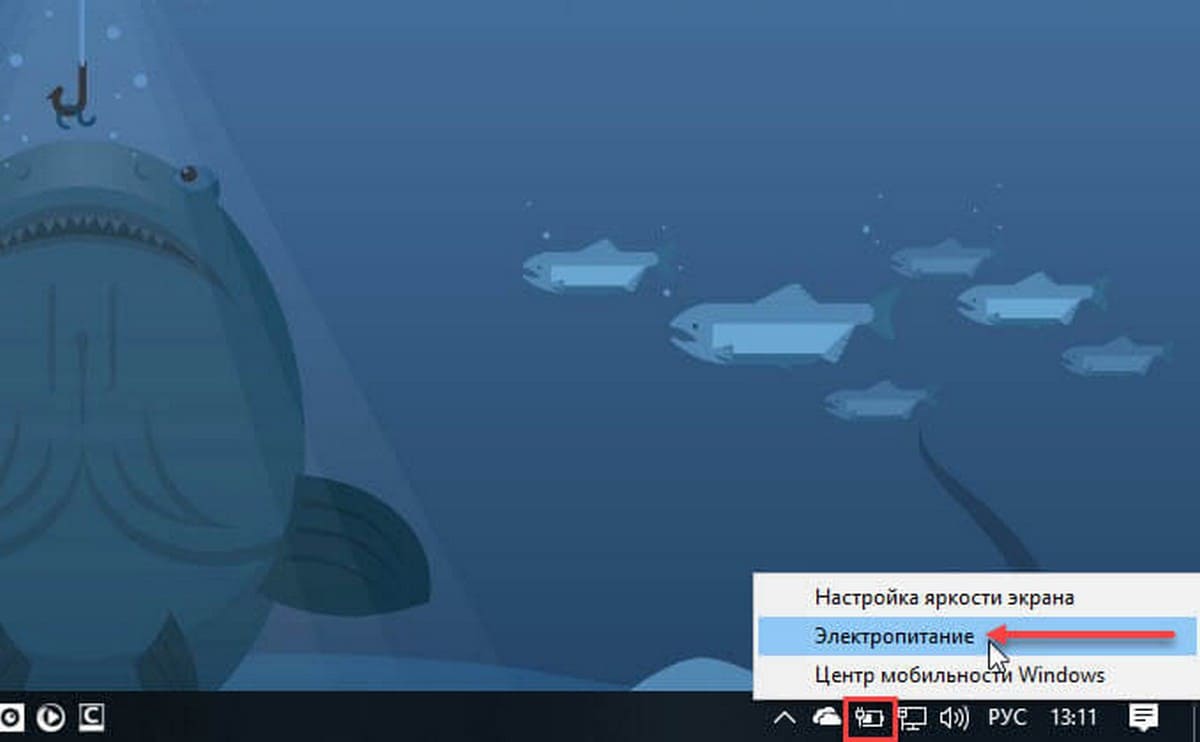
Шаг 2: В левой панели окна «Параметры электропитания» нажмите на ссылку «Действия кнопок питания». Это откроет окно «Системные параметры».
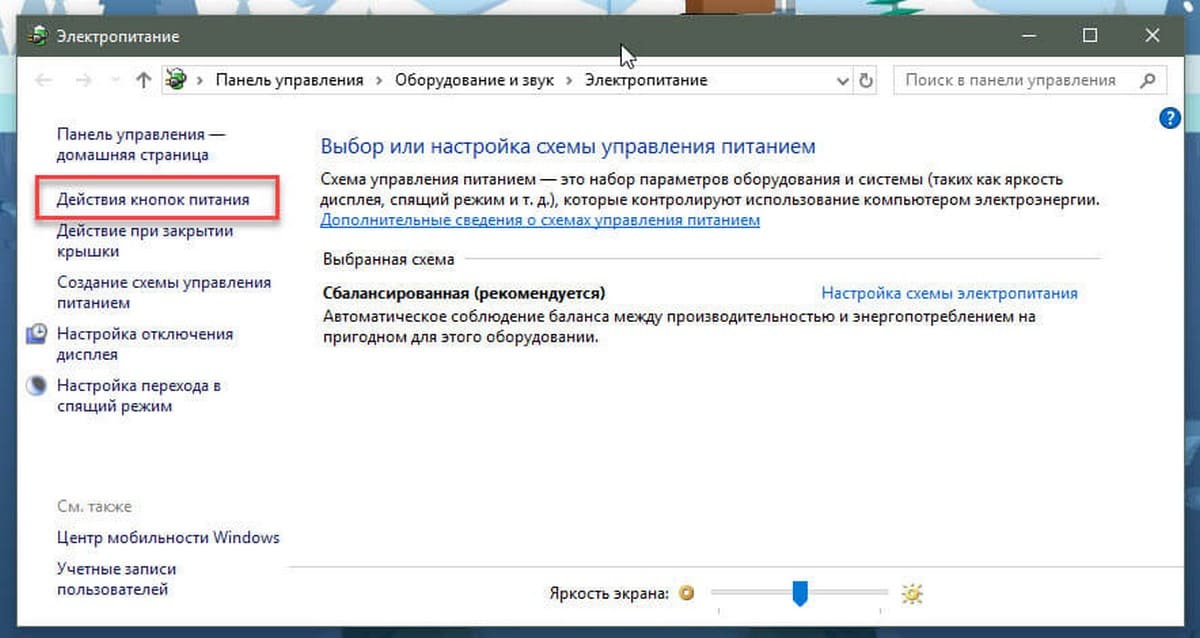
Шаг 3: Здесь, в разделе «Действие при нажатии кнопки питания», в раскрывающемся списке выберите опцию «Отключить дисплей».
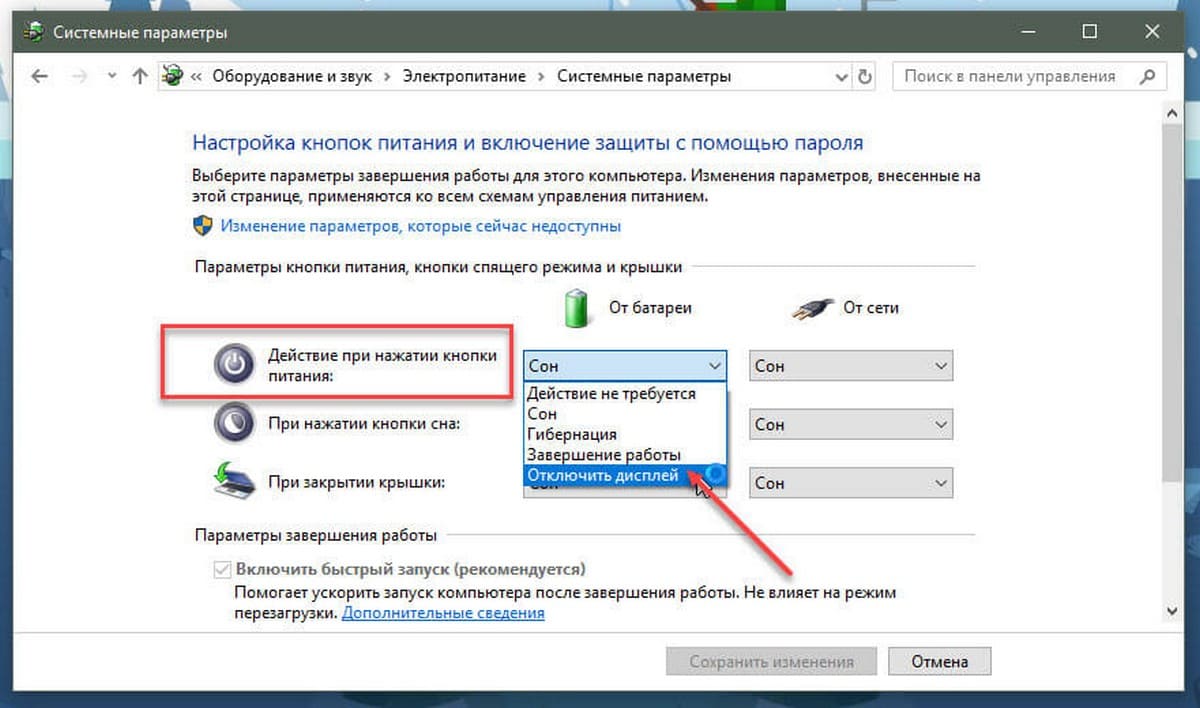
Шаг 4: Нажмите кнопку «Сохранить изменения».
Если вы хотите, вы можете изменить действие при нажатии на кнопку питания на другую доступную опцию — (Завершение работы или спящий режим).
Теперь вы можете нажать кнопку питания на своем ноутбуке, чтобы проверить, новые настройки отключения экрана. Если экран не гаснет, нажмите и удерживайте кнопку питания в течение трех или четырех секунд.
По крайней мере, на моем ThinkPad мне нужно удерживать кнопку питания примерно четыре секунды, чтобы выключить экран. Чтобы снова включить экран, снова нажмите кнопку питания. В этом же окне вы также можете настроить, нужные вам действия, когда вы закрываете крышку ноутбука.
Вам может быть интересно: Windows 10 не регулируется яркость
Как изменить промежуток времени для входа в систему после выключения дисплея в Windows 10.
7 Способов изменить яркость экрана в Windows 10.